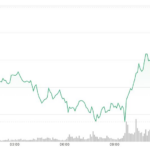Descubra como usar o Reading Coach em nosso guia passo a passo para educadores. Comece com a prática de leitura baseada em IA.
Reading Coach, um autônomo Acelerador de aprendizagemajuda os alunos a melhorar as habilidades de leitura por meio de práticas de aprendizagem personalizadas. Projetado para apoiar a aprendizagem independente e guiada, o Reading Coach usa histórias geradas por IA com personagens personalizáveis para envolver os alunos e concentrá-los na prática de leitura para fortalecer a fluência da leitura. Siga este guia para aprender como usar o Reading Coach para ajudar a desenvolver habilidades de alfabetização.
Com ferramentas para adaptar o ensino de leitura e estender o aprendizado além da sala de aula, o Reading Coach capacita os alunos a praticar a leitura em seu próprio ritmo. Explore como você pode integrar o Reading Coach em sua sala de aula ou fazer com que os alunos o utilizem em casa.
Benefícios do educador:
- Personalize a prática de leitura para atender às necessidades individuais dos alunos.
- Crie uma experiência de aprendizagem inclusiva com o Immersive Reader — um recurso que ajuda a melhorar as habilidades de leitura de pessoas de quase todas as idades e habilidades — com passagens práticas em 81 idiomas.
Benefícios para estudantes:
- Melhore a alfabetização com histórias envolventes geradas por IA com personagens e cenários personalizáveis.
- Concentre-se em palavras específicas para superar desafios de fluência.
- Comemore o progresso com distintivos e recompensas motivacionais.
- Pratique de forma independente e aprenda no seu próprio ritmo.
- Fácil acesso para estudantes na escola ou em casa.
Como acessar o Reading Coach
O Reading Coach está disponível gratuitamente e pode ser acessado com credenciais emitidas pela escola (Microsoft Entra ID) ou qualquer conta pessoal da Microsoft. Para usar o aplicativo da web, siga estas etapas:
- Vá para coach.microsoft.com
- Selecione Comece.
- Entre com sua conta escolar da Microsoft ou com sua conta pessoal da Microsoft.
- Escolha um modo de passagem de leitura, explore, pratique e divirta-se!
Você também pode encontrar o aplicativo Reading Coach no Microsoft 365 ou baixar o Aplicativo do Windows.
Se esta for a primeira vez que você usa o Reading Coach em um dispositivo, um pop-up aparecerá solicitando acesso ao microfone, portanto, talvez seja necessário ativar o bloqueador de pop-ups da web. Selecione Permitir para continuar. Após a leitura, os alunos podem revisar facilmente os resultados, incluindo a precisão da pronúncia, o tempo de leitura e as palavras para praticar.
Dica: Quando os alunos terminarem uma passagem de leitura, eles verão a opção de Continue lendo ou Leia outra coisa na página de resultados. Se não terminarem a passagem, verão a opção de Leia novamente.
Explore modos de leitura
O Reading Coach oferece três maneiras flexíveis para os alunos se envolverem mais profundamente com a leitura. Ao fornecer formatos interativos e de apoio, ajuda os alunos a desenvolver confiança, melhorar a compreensão e fortalecer a fluência. Explore esses três modos envolventes para personalizar sua experiência de leitura.
Modo “Criar uma história”
Com o modo “Criar uma história”, os alunos podem gerar histórias interativas baseadas em IA, escolhendo personagens, cenários e níveis de leitura em 14 idiomas. Os alunos decidem o que acontece em cada capítulo, explorando palavras práticas adaptadas às suas necessidades para manter o aprendizado focado nos interesses e habilidades de cada aluno. Este modo estimula a criatividade e o aprendizado personalizado, tornando a leitura envolvente e divertida. Ele também garante que o conteúdo da história gerado por IA seja moderado de acordo com a idade e esteja alinhado com o Padrão de IA Responsável da Microsoft.
Veja como começar:
- Selecione Crie uma história usando IA.
- Escolha um personagem principal e um cenário para a história.
- Selecione um nível de leitura.
- Selecione Crie minha história!
- Selecione Comece a ler para começar e selecione o vermelho Pare de ler botão para encerrar a gravação.
Quando os alunos terminarem de ler, um pop-up aparecerá com opções para o próximo capítulo da história. Eles podem selecionar uma opção para continuar ou Ver resultados para terminar a leitura.
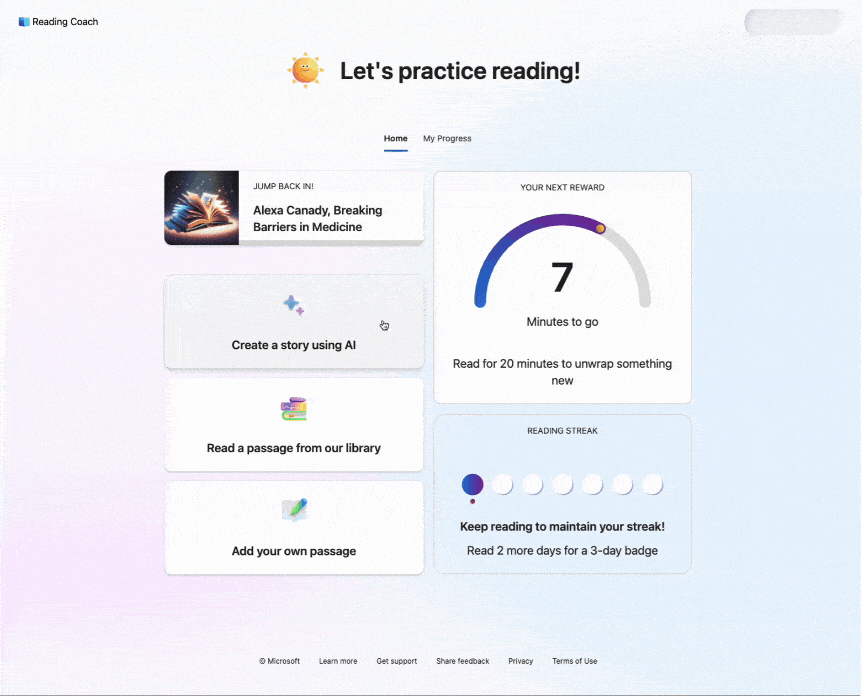
Modo “Ler uma passagem”
O modo “Ler uma passagem” oferece aos alunos uma biblioteca digital do ReadWorks, com mais de 110 textos organizados por nível, gênero e contagem de palavras. Esta biblioteca digital oferece suporte às diversas habilidades de leitura dos alunos com tópicos que incluem ciência, figuras famosas, natureza e muito mais, para fornecer conteúdo educacional envolvente que se alinha aos interesses dos alunos.
Para começar neste modo:
- Selecione Leia uma passagem.
- Escolha um nível de leitura e selecione uma passagem.
- Selecione Comece a ler para começar e selecione o vermelho Pare de ler botão para encerrar a gravação.
Quando os alunos terminarem de ler, uma página de resultados aparecerá e eles poderão optar por ler a passagem novamente, ler outra coisa ou praticar palavras mais desafiadoras.
Modo “Adicionar uma passagem”
O modo “Adicionar uma passagem” permite que os alunos personalizem sua leitura enviando passagens personalizadas, como artigos atribuídos, trechos de livros didáticos ou seus próprios escritos. Este modo atende às necessidades individuais de aprendizagem e aos objetivos específicos, tornando a prática mais direcionada e significativa.
Para enviar sua própria passagem:
- Selecione Adicione uma passagem.
- Insira um título no campo de texto.
- Cole ou digite a passagem no campo de texto.
- Selecione Comece a ler para começar e selecione o vermelho Pare de ler botão para encerrar a gravação.
Quando os alunos terminarem de ler, a página de resultados aparecerá e eles poderão optar por ler a passagem novamente, ler outra coisa ou praticar palavras mais desafiadoras.
Dica: Incentive os alunos a manter um registro de leitura com seus materiais ou dispositivos de leitura para monitorar seu nível e progresso de leitura, ajudando-os a permanecer motivados e a ver sua melhoria ao longo do tempo.
Apoie a acessibilidade
Leitor Imersivo está incorporado no Reading Coach para apoiar a aprendizagem inclusiva para todos os alunos. Quando os alunos selecionam “Começar a ler”, eles desbloqueiam um conjunto de poderosas ferramentas de acessibilidade que podem ajudar a aumentar a compreensão e mantê-los engajados.
- Preferências de texto: ajuste o tamanho, o espaçamento, a fonte e as cores do texto para facilitar a leitura.
- Suporte gramatical: Divida as sílabas e destaque partes do discurso para melhorar a compreensão.
- Lendo andaimes: Concentre-se em uma linha de cada vez ou use o Dicionário de imagens no Immersive Reader para obter suporte extra.
- Pronúncia da palavra: Selecione uma palavra para ouvir sua pronúncia e pratique dizê-la corretamente.
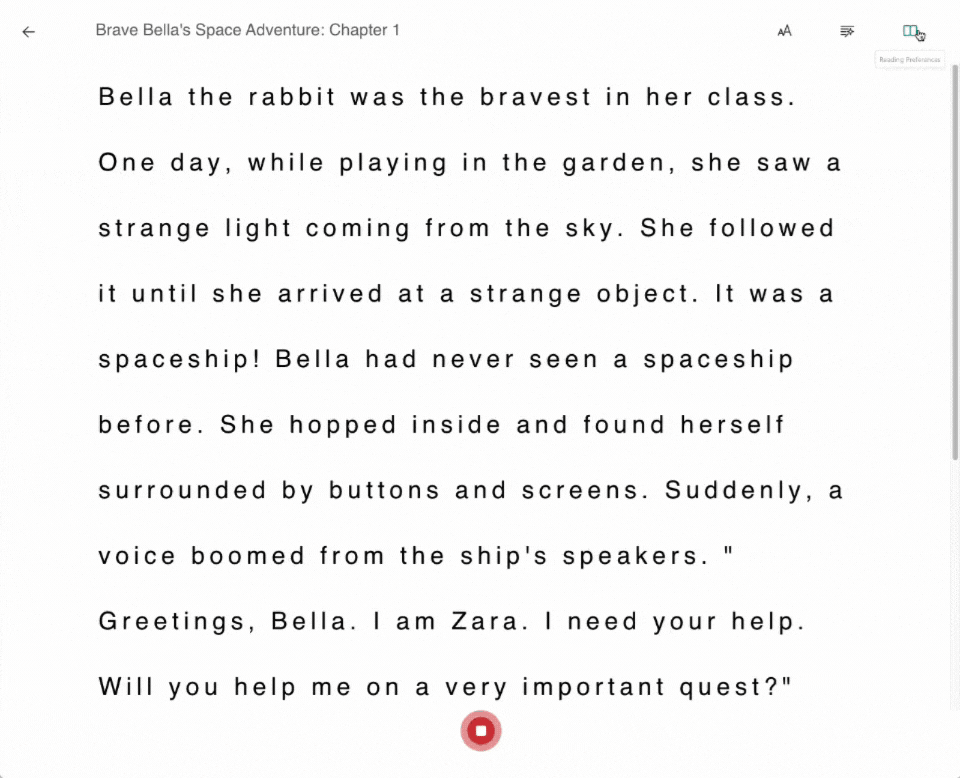
Dica: antes dos alunos começarem, reserve um momento para mostrar como funciona a Leitura Avançada. Deixe-os explorar as ferramentas para descobrir o que funciona melhor para eles, dando-lhes tempo para ajudá-los a se sentirem confiantes e manterem o foco.
Progresso do aluno e prática de palavras desafiadoras
Cada vez que os alunos leem uma passagem, eles podem ver informações sobre seu progresso, como precisão, tempo gasto na leitura e palavras que devem praticar. Eles também podem acompanhar o progresso para desbloquear novos elementos da história ou ganhar distintivos. Com o tempo, a página Conquistas fornece um resumo do tempo total de leitura, número de sessões de leitura, precisão média de pronúncia e média de palavras por minuto, bem como quaisquer emblemas ganhos e personagens ou configurações de história que eles desbloquearam.
Após a leitura, os alunos podem se concentrar nas palavras que consideraram mais desafiadoras com o recurso Word Practice. É personalizado com base no progresso deles, para que eles trabalhem exatamente no que precisam para melhorar suas habilidades de leitura.
Veja como funciona:
- Depois de ler uma passagem, selecione Pratique palavras na caixa de resultados.
- O Reading Coach destacará cinco palavras desafiadoras. Escolha um para praticar.
- Divida a palavra em sílabas ou ouça-a sendo lida em voz alta para ouvir a pronúncia.
- Selecione o microfone para praticar a leitura da palavra em voz alta.
- O nível de preenchimento de palavras e estrelas mudará com base na melhoria. Continue praticando até que ambos fiquem verdes.
- Selecione Próxima palavra para praticar os outros.
Quando todas as palavras estiverem corretas, um pop-up aparecerá. Selecione Fechar para continuar ou selecionar terminei para terminar de praticar.
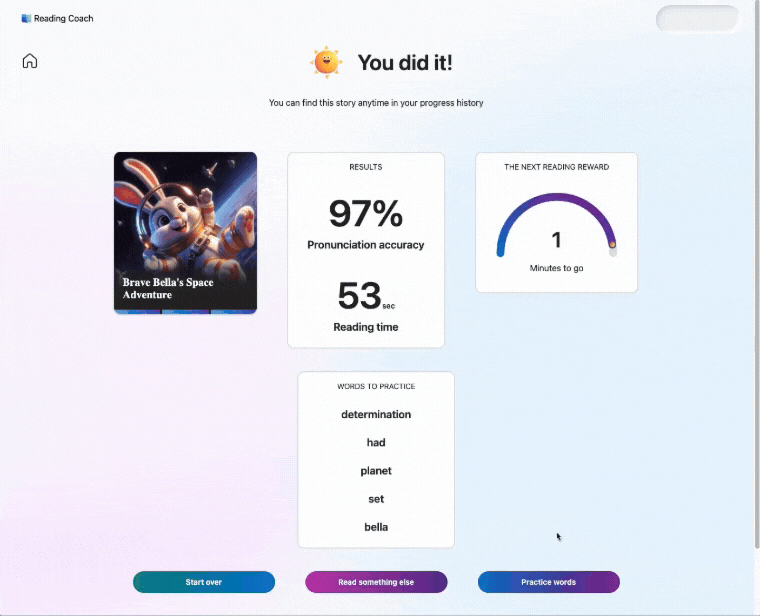
Dica: Incentive os alunos a se apropriarem de seu aprendizado, comemorando pequenas vitórias. Depois de praticar palavras desafiadoras, peça-lhes que reflitam sobre seu progresso – quais palavras foram complicadas, quais estratégias ajudaram e como sua precisão melhorou. Isso aumenta a confiança e reforça uma mentalidade construtiva.
Ganhe distintivos e desbloqueie elementos da história
O Reading Coach motiva e recompensa os alunos ao longo de sua jornada de leitura. Eles podem comemorar seu progresso ganhando distintivos e desbloqueando personagens ou cenários, fornecendo uma representação tangível de seu trabalho árduo e realizações.
- Emblemas: À medida que os alunos progridem, eles ganham distintivos por atingirem marcos e realizações. Esses emblemas são símbolos visuais de sucesso, como leitura com alta precisão ou manutenção de um hábito de leitura consistente.
- Elementos da história: cada vez que um aluno passa 20 minutos lendo com o Reading Coach, ele desbloqueia um novo personagem ou cenário de história para usar em histórias baseadas em IA. Eles podem optar por manter o elemento desbloqueado ou trocá-lo por outro. E eles podem ver todos os elementos da história no modo “Criar uma história” ou na página de Conquistas.
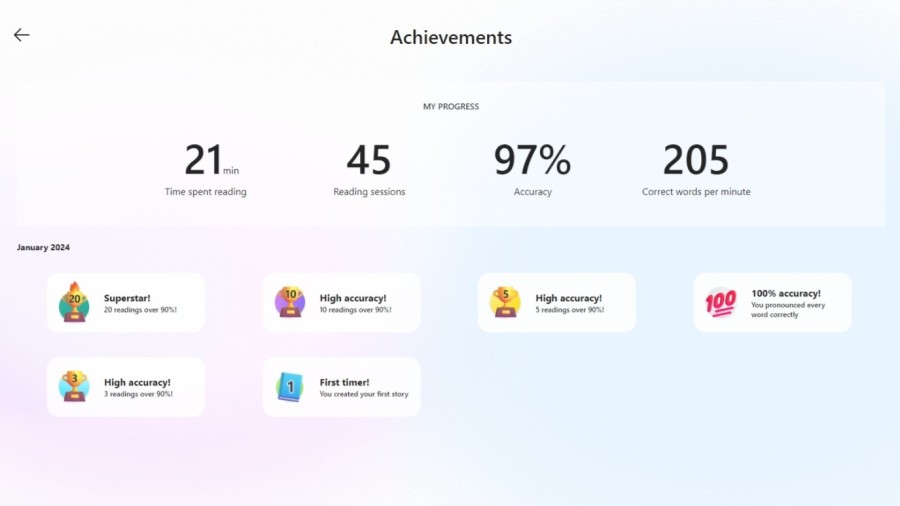
O Reading Coach é um acelerador de aprendizagem gratuito e poderoso que oferece suporte à prática de leitura personalizada, envolvente e inclusiva para os alunos. Integre-o à sua sala de aula ou incentive as famílias a usá-lo em casa para ajudar os alunos a melhorar a fluência, aumentar a confiança e celebrar o progresso.